게임 플레이 및 비디오를 위한 최고의 클립 레코더 3가지
클립 레코더는 데스크톱이나 특정 애플리케이션에서 비디오나 오디오 클립을 녹화하는 소프트웨어 도구입니다. 이 도구를 사용하면 게임 플레이를 녹화하고, 튜토리얼을 만들고, 라이브 스트림을 캡처하고, 애플리케이션 버그를 문서화하고, 추후 시청을 위해 화상 통화나 온라인 회의를 저장할 수 있습니다. 녹화한 후에는 다양한 목적으로 녹화 내용을 편집, 공유하고 활용할 수 있습니다. 오늘은 최고의 캡처 도구를 찾고 있다면 올바른 곳에 왔습니다. 이 기사에서는 다음을 공유합니다. 3개의 효과적인 클립 레코더 귀하의 프로젝트나 작업을 위해! 계속 읽어보세요!
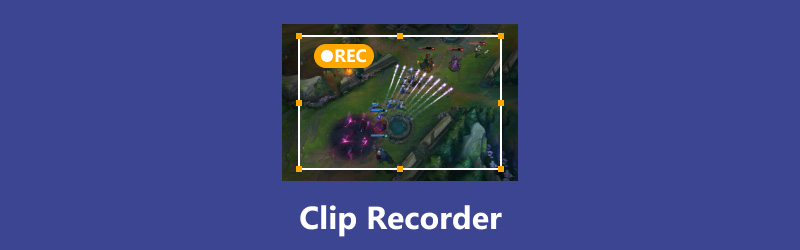
- 가이드 목록
- 1부. 상위 3개 클립 레코더
- 2부. 클립 레코더 FAQ
우리가 테스트하는 방법
이 리뷰에서 테스트 방법은 각 클립 레코더의 기능, 장단점을 자세히 살펴보는 것입니다. 각 레코딩 도구는 Windows, Mac 또는 Linux 시스템에서 테스트되었습니다. 다양한 레코딩 요구 사항과 시나리오를 고려하여 특정 성능에 따라 원하는 레코딩 도구를 선택할 수 있습니다.
1부. 상위 3개 클립 레코더
1위. ArkThinker 스크린 레코더
ArkThinker 스크린 레코더 는 선도적인 레코딩 소프트웨어입니다. 전문 도구로서 오디오에서 비디오까지 포괄적인 레코딩 모드를 제공합니다. 그 사이에, 그것은 당신이 뛰어난 품질로 레코딩을 녹화하고 공유할 수 있게 해줍니다. 게임 플레이를 공유하든, 교육 튜토리얼을 만들든, 회의를 녹화하든, 그것이 당신의 첫 번째 선택이 될 수 있습니다. 게다가, 이 클립 레코딩 소프트웨어는 당신의 데스크톱에서 당신의 iOS와 안드로이드 화면을 지연 없이 녹화할 수 있습니다. 사용하기 쉬운 인터페이스로, 당신은 빠르게 레코딩을 시작할 수 있습니다. 지금, 무료로 다운로드하고 시도해보세요!
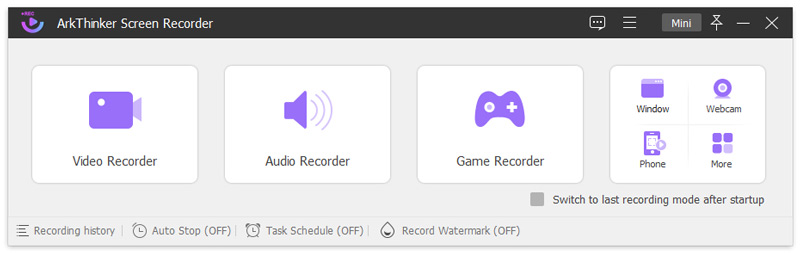
주요 특징들:
◆ 데스크탑의 화면이나 비디오를 오디오와 함께 캡처합니다.
◆ 데스크탑에서 게임 플레이, 웹캠 또는 창을 캡처합니다.
◆ iOS 및 Android 기기 화면을 실시간으로 녹화합니다.
◆ 단일 화면, 스크롤 창 또는 팝업에서 스냅샷을 찍습니다.
- 다양한 녹음 모드를 지원합니다.
- 오디오와 함께 컴퓨터나 휴대폰 화면과 창을 녹음합니다.
- 초보자나 고급 사용자 모두 쉽게 사용할 수 있습니다.
- 다양한 형식의 내보내기 및 공유를 지원합니다.
- 중앙처리장치(CPU) 사용량이 낮습니다.
- 7일 동안만 무료 라이센스를 제공합니다.
상위 2. OBS Studio
OBS 스튜디오 비디오 녹화 및 라이브 스트리밍을 위한 크로스 플랫폼 레코더입니다. 이 녹화 소프트웨어는 Windows, Mac 및 Linux 시스템에서 화면 활동 캡처를 지원합니다. 이 레코더는 특히 게이머와 비디오 스트리머에게 인기가 있습니다. 게임 플레이 하이라이트, 온라인 회의, 실시간 창 등을 쉽게 캡처하고 공유할 수 있습니다. 게다가 라이브 이벤트 스트리밍에 적합합니다.

주요 특징들:
◆ 스트리밍하는 동안 화면 활동을 캡처하세요.
◆ 컴퓨터의 모든 작업에 맞는 단축키를 사용자 정의합니다.
◆ 고성능으로 실시간 비디오/오디오를 캡처하고 믹싱합니다.
◆ 원하는 만큼의 장면을 설정하고 장면 간을 쉽게 전환하세요.
- 완전히 무료이며 광고도 없습니다.
- 한 번에 여러 개의 창을 캡처합니다.
- 녹화 시간과 실행 시스템에 제한을 두지 않습니다.
- 비디오 녹화를 고화질(HD)로 내보냅니다.
- 사용자 인터페이스가 충분히 직관적이지 않습니다.
- 간단한 비디오 편집-몽타주에는 적합하지 않습니다.
- 명령이 작동하지 않을 수도 있습니다.
3위. 반디캠
반디캠 는 훌륭한 화면, 게임 및 웹캠 녹화 프로그램입니다. 이 프로그램은 Windows 컴퓨터에서 사용할 수 있으며 3가지 녹화 모드를 제공하여 PC에서 특정 영역을 쉽게 녹화할 수 있습니다. 그 사이에 원래 녹화의 비디오 품질을 유지할 수 있습니다. 더 중요한 것은 시스템 또는 마이크 오디오로 화면 활동을 캡처할 수 있다는 것입니다.

주요 특징들:
◆ 고품질 오디오와 함께 4K 비디오를 녹화합니다.
◆ 비디오 녹화본이나 스크린샷에 직접 그림을 그리거나 윤곽을 그리세요.
◆ 시스템 오디오와 사용자의 음성을 적절히 녹음하세요.
◆ 특정 시간에 녹화할 수 있도록 일일 또는 주간 일정을 지원합니다.
- 비디오 콘텐츠를 강조하고 편집할 수 있는 편집 기능을 제공합니다.
- BMP, PNG, JPG 등 다양한 형식으로 스크린샷을 내보냅니다.
- 녹화를 위한 내장된 편집 도구는 사용하기 쉽습니다.
- 무료 녹화에는 시간 제한과 워터마크가 있습니다.
- Mac, Linux 및 기타 모바일 기기는 지원하지 않습니다.
- 장치 녹화 모드에는 웹캠과 같은 외부 장치가 필요합니다.
2부. 클립 레코더 FAQ
컴퓨터로 클립을 녹화하려면 어떻게 해야 하나요?
데스크탑에서 클립을 녹화해야 하는 경우 ArkThinker Screen Recorder와 같은 일부 전문 소프트웨어를 사용할 수 있습니다. 이를 설치하고 녹화 모드를 선택할 수 있습니다. 그런 다음 클릭하세요. 기록 클립 캡처를 시작하려면. 완료되면 녹화된 클립을 바로 저장할 수 있습니다.
클립을 녹화하는 데 가장 좋은 소프트웨어는 무엇입니까?
가격, 사용 편의성, 녹음 품질, 사용자 정의 매개변수 등을 포함한 특정 요구 사항에 따라 달라집니다. 데스크톱 소프트웨어는 일반적으로 보다 포괄적인 기능을 제공하는 반면, 온라인 도구는 무료이며 사용하기 쉽습니다.
스마트폰으로 클립을 녹화할 수 있나요?
물론입니다. 다양한 앱을 사용하여 iOS 및 Android에서 클립을 녹화할 수 있습니다. 예를 들어 AZ Screen Recorder 또는 Mobizen Screen Recorder와 같은 인기 있는 앱을 사용해 볼 수 있습니다. 이러한 모바일 앱은 화면 캡처, 비디오 편집 및 라이브 스트리밍과 같은 다양한 기능을 제공하여 모바일 폰에서 클립을 쉽게 녹화하고 공유할 수 있습니다.
PC에서 어떤 앱을 사용하여 클립을 녹화할 수 있나요?
PC용 클립 녹화 애플리케이션은 다양합니다. 예를 들어, ArkThinker Screen Recorder, Xbox Game Bar, Camtasia, Icecream Screen Recorder, Bandicam 등을 포함한 인기 있는 선택을 시도해 볼 수 있습니다.
무료 게임 클립 레코더 중에 뭐가 좋은가요?
게임플레이어에게 OBS Studio는 인기 있는 선택 중 하나입니다. 100% 무료이며 성가신 광고가 없습니다. 그리고 강력한 녹화 기능과 고품질 내보내기 기능을 제공합니다. 시도해 볼 만한 가치가 있습니다.
결론
이 기사를 통해 당신은 얻을 수 있습니다 3개의 우수한 클립 레코더 전문적인 비디오 캡처를 위해. 여기에는 ArkThinker Screen Recorder, OBS Studio, Bandicam이 포함됩니다. 녹화 요구 사항에 맞는 옵션 하나를 선택할 수 있습니다. 특정 녹화에 대한 다른 요구 사항이 있는 경우 여기에 의견을 남겨주세요. 또는 클립 레코더에 대한 다른 질문이 있는 경우 아래에 의견을 남겨주세요!
이 게시물에 대해 어떻게 생각하시나요? 이 게시물을 평가하려면 클릭하세요.
훌륭한
평가: 4.9 / 5 (기준 415 투표)
관련 기사
- 비디오 녹화
- Facecam을 이용한 스크린 레코더: 최고의 오프라인 및 온라인 도구
- 2024 VSDC 스크린 레코더 – 최신 검토 및 최상의 대안
- ADV 스크린 레코더 - PC용 기능, 가이드 및 대안
- Loom 스크린 레코더 – 효율적이고 사용하기 쉬운 도구
- 비디오를 녹화해야 할 때 Panopto Recorder를 사용할 가치가 있습니까?
- Android 휴대폰의 Vidma Recorder 검토 세부 사항
- 세부 정보 및 기능에 대한 IObit 스크린 레코더 검토
- Android용 빠른 비디오 레코더 – 최고의 검토
- Mac 및 Windows PC용 ScreenFlow에 대한 자세한 리뷰
- ScreenRec 리뷰: 모두를 위한 무료 및 창의적인 도구



